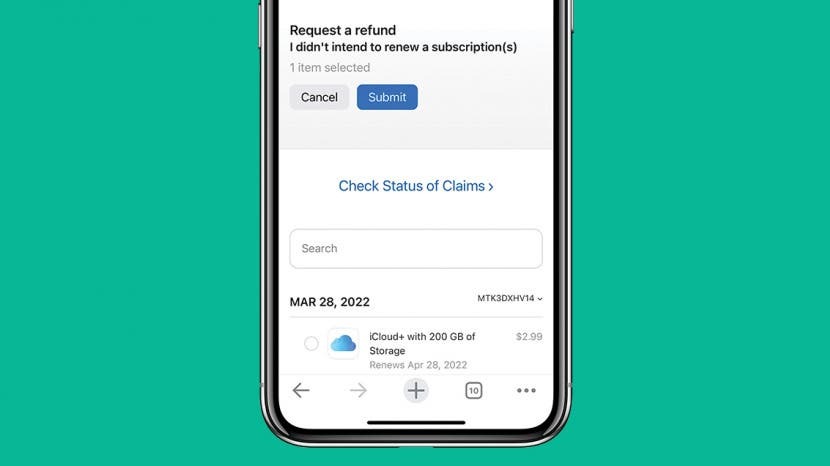
Nemôžem byť jediný, kto si omylom kúpil aplikáciu z App Store, kúpil nesprávnu aplikáciu alebo zbytočne minul peniaze za aplikácie. Nerobte paniku! Stáva sa to každému a ak budete postupovať podľa niekoľkých jednoduchých krokov, môžete získať náhradu za nákup v App Store. Prevedieme vás, ako to urobiť na zariadeniach Apple.
Súvisiace: Chýba vám ikona App Store na iPhone? 3 spôsoby, ako to získať späť (aktualizácia z roku 2022)
Skoč do:
- Vrátenie peňazí z App Store cez web
- Vrátenie peňazí pri nákupe v App Store na iPhone alebo iPad
- Vrátenie platby z Apple App Store na Macu
To, že ste si aplikáciu zakúpili prostredníctvom App Store spoločnosti Apple, neznamená, že na vrátenie peňazí musíte použiť App Store. Keďže systém refundácií od spoločnosti Apple je založený na webe, používanie webu môže byť najjednoduchšou možnosťou.
- Prejdite do spoločnosti Apple Nahlásiť problém stránku.
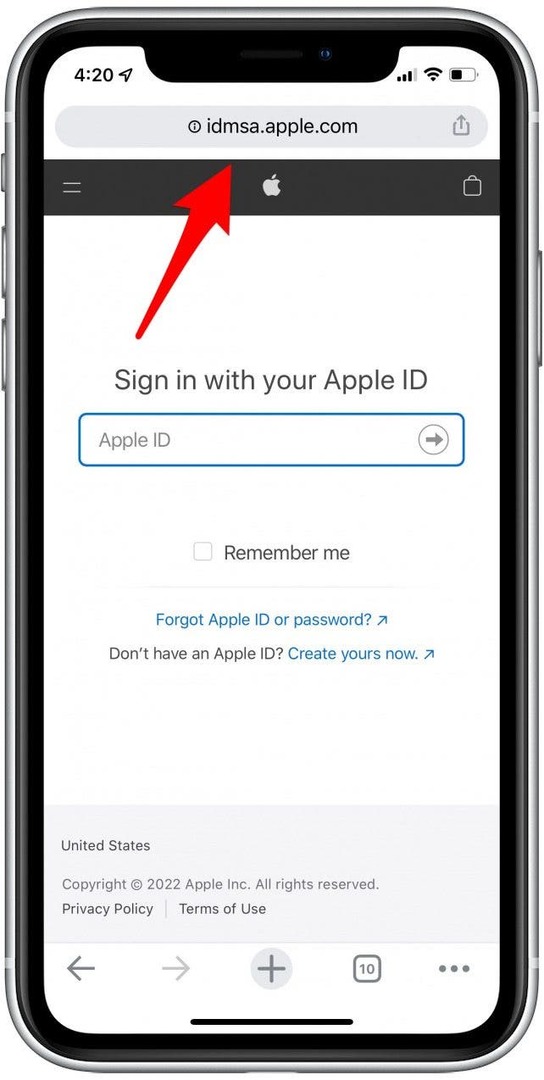
-
Prihlásiť sa s vaším Apple ID.
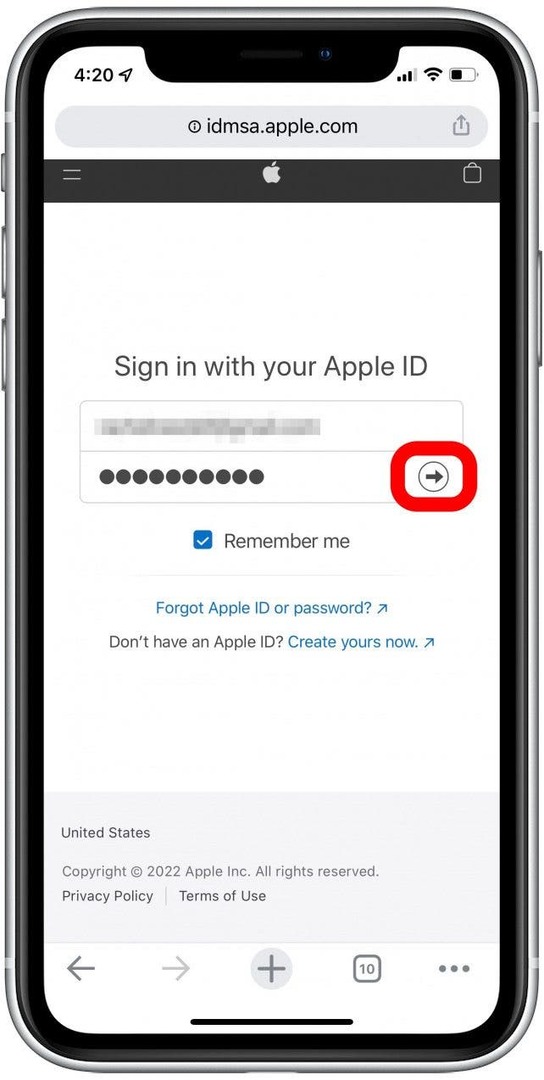
- Z rozbaľovacej ponuky vyberte Požiadajte o vrátenie peňazí.
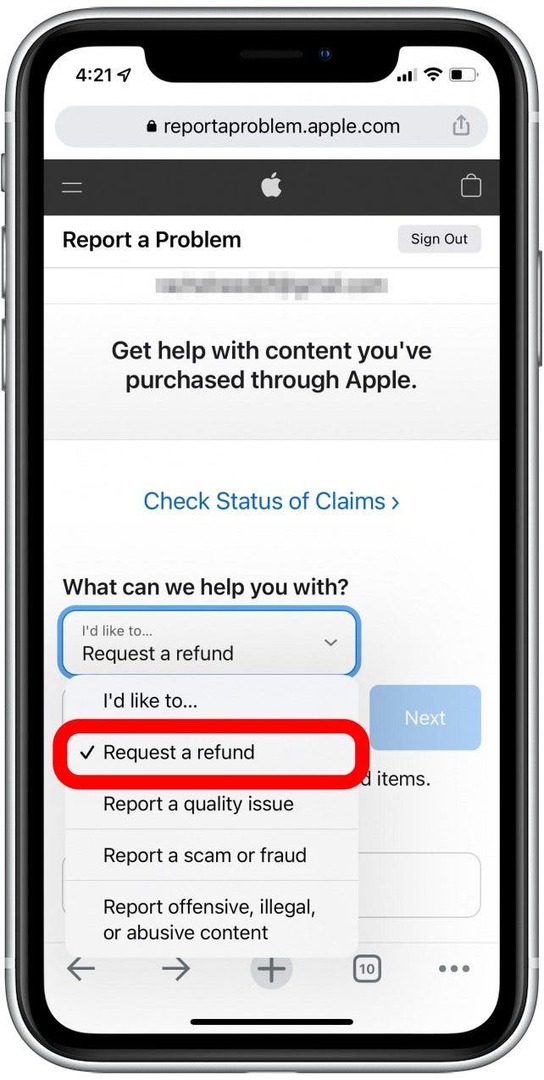
- Potom v ďalšej ponuke vyberte tvoj dôvod za potrebu vrátenia peňazí zo zoznamu.
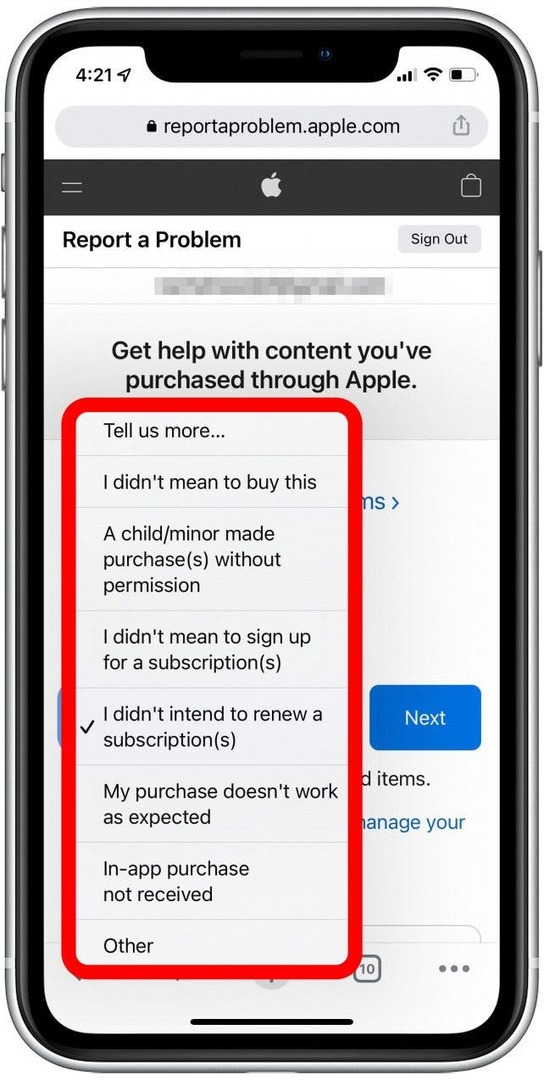
- Kliknite Ďalšie.
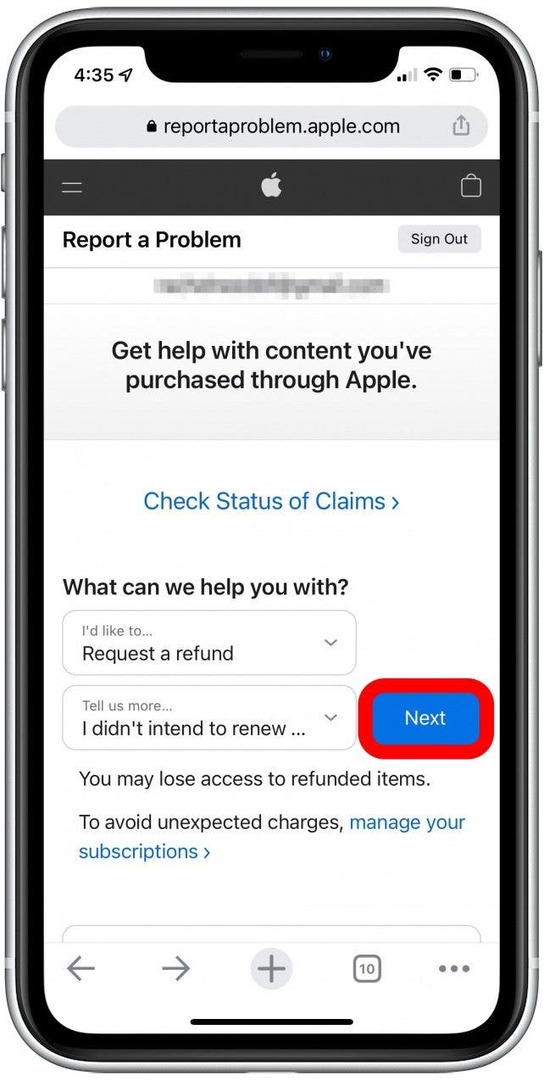
-
Vyberte položku chcete vrátiť peniaze.
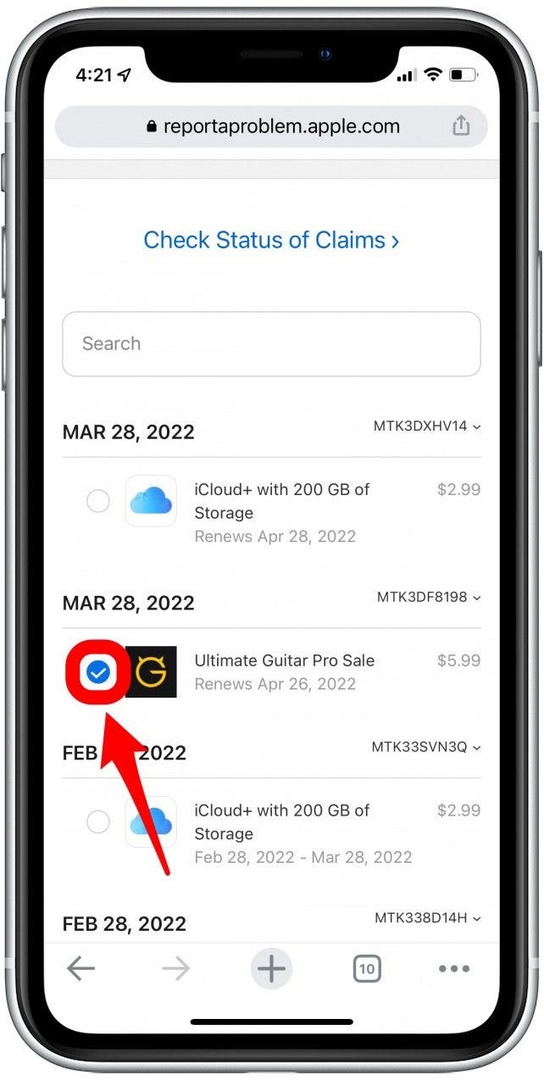
- Kliknite Predložiť.
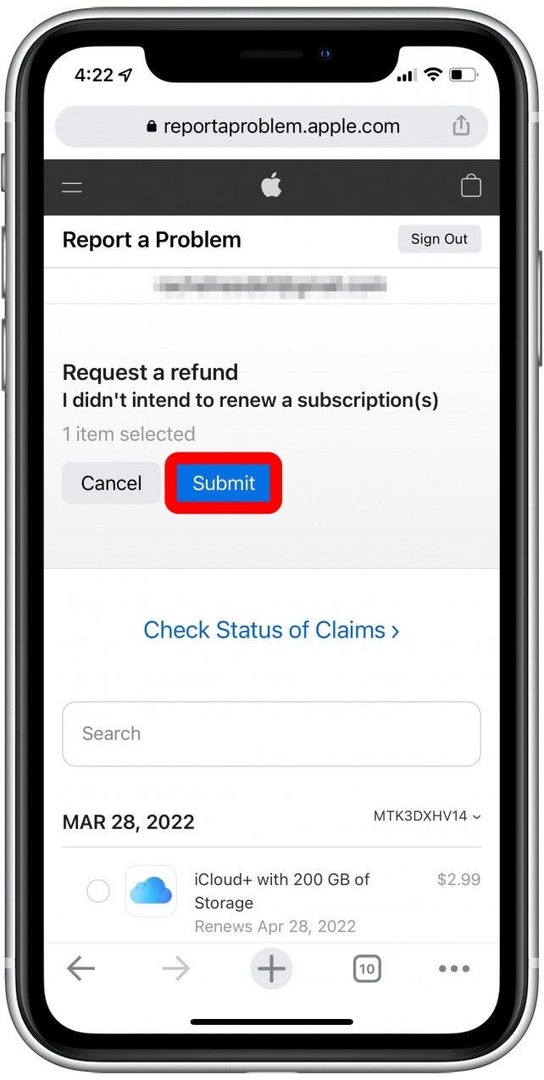
Po kliknutí na tlačidlo Odoslať dostanete od spoločnosti Apple o niekoľko dní e-mail týkajúci sa schválenia vrátenia platby.
Tento proces môžete dokončiť aj na svojom iPhone alebo iPade. Urobiť tak:
- Otvor Obchod s aplikaciami.
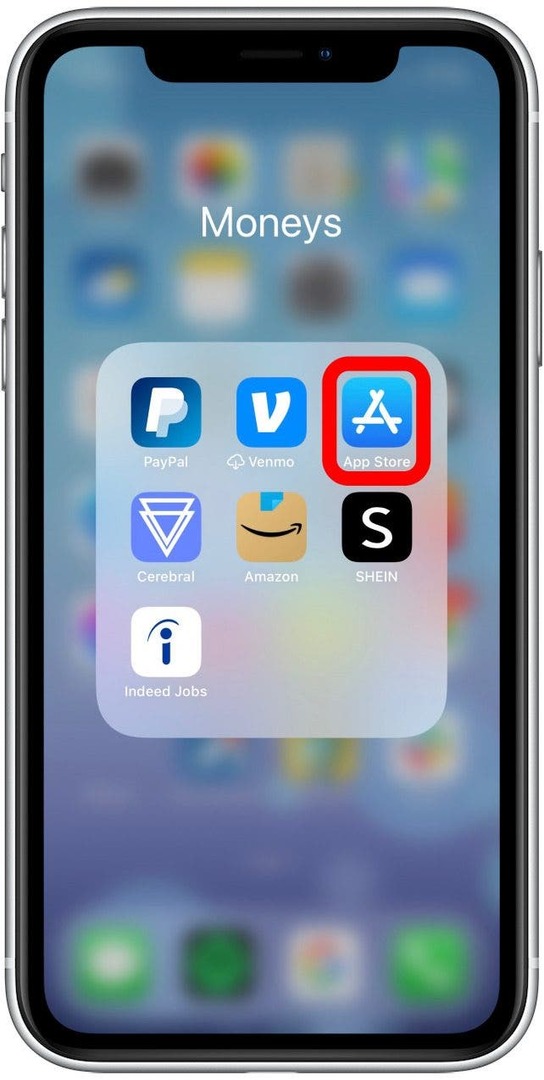
- Klepnite na svoje ikonu používateľa.
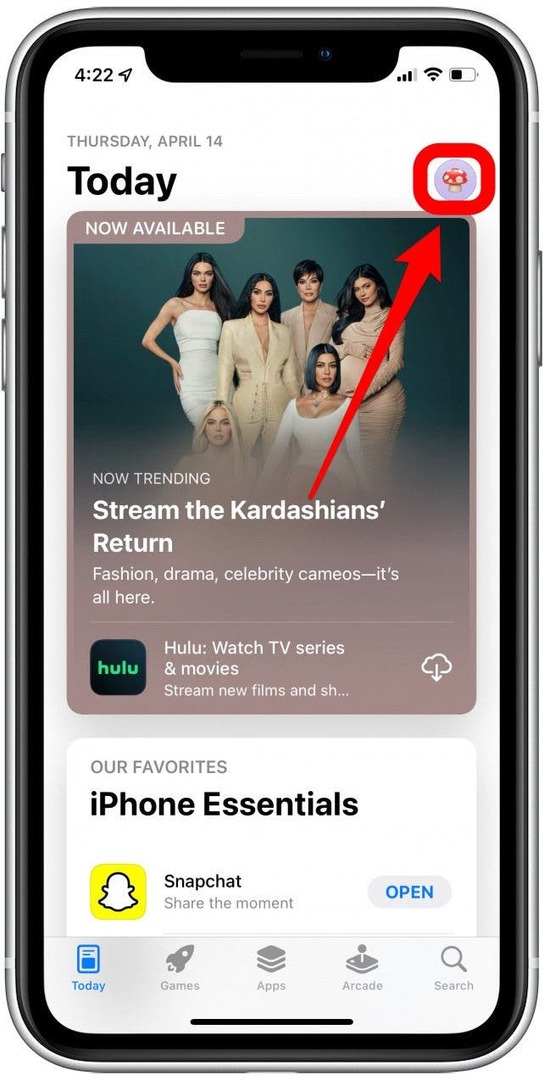
- Klepnite Kúpené. (Ak máte povolené Rodinné zdieľanie, budete musieť kliknúť na Moje nákupy alebo na meno osoby z vašej rodiny, ktorá uskutočnila nákup, za ktorý chcete požiadať o vrátenie peňazí.)
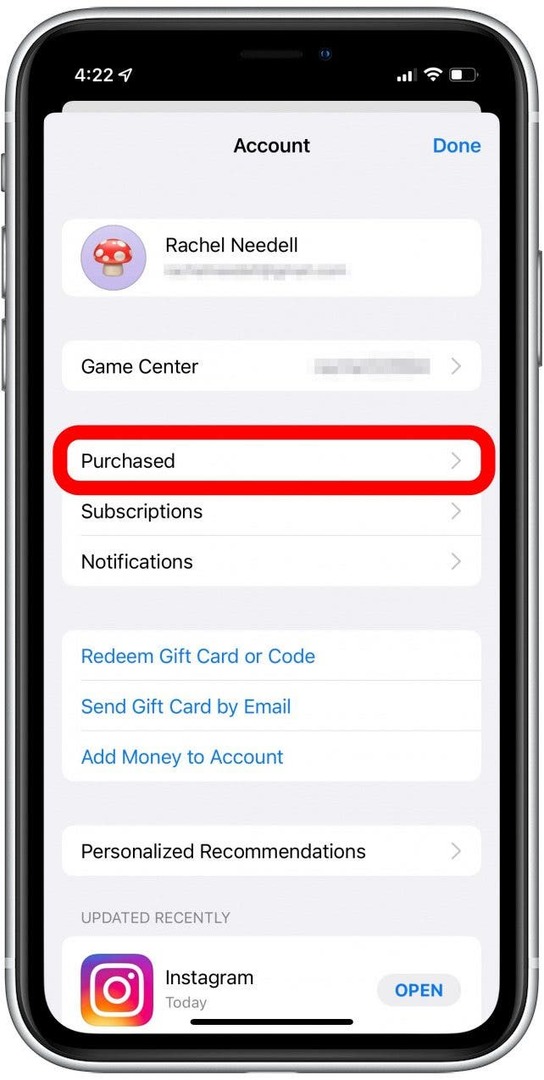
- Klepnite na ikonu ikonu aplikácie chceli by ste vrátiť peniaze. (nie tlačidlo Otvoriť!).
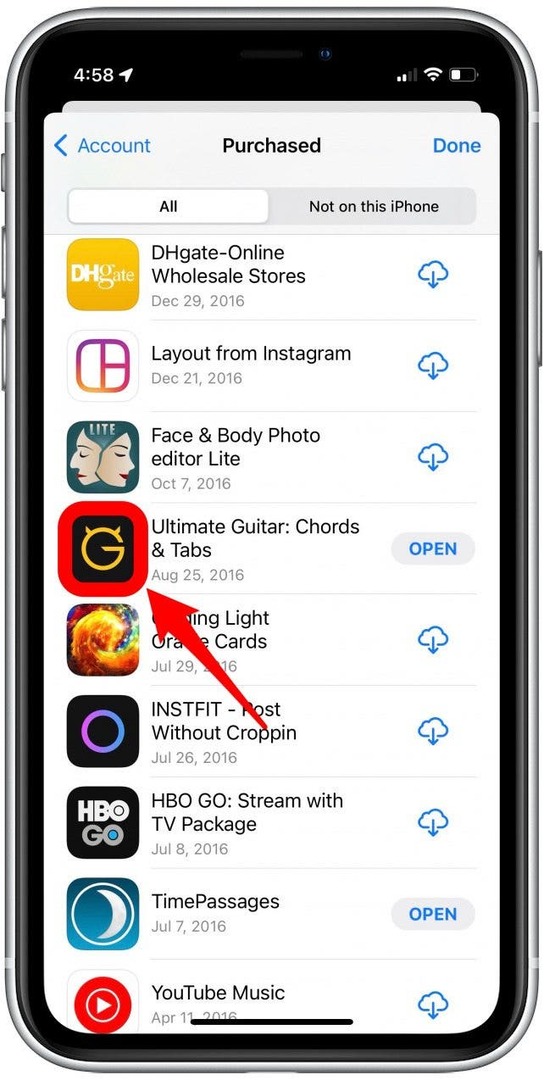
- Prejdite nadol a ťuknite na položku Nahlásiť problém.
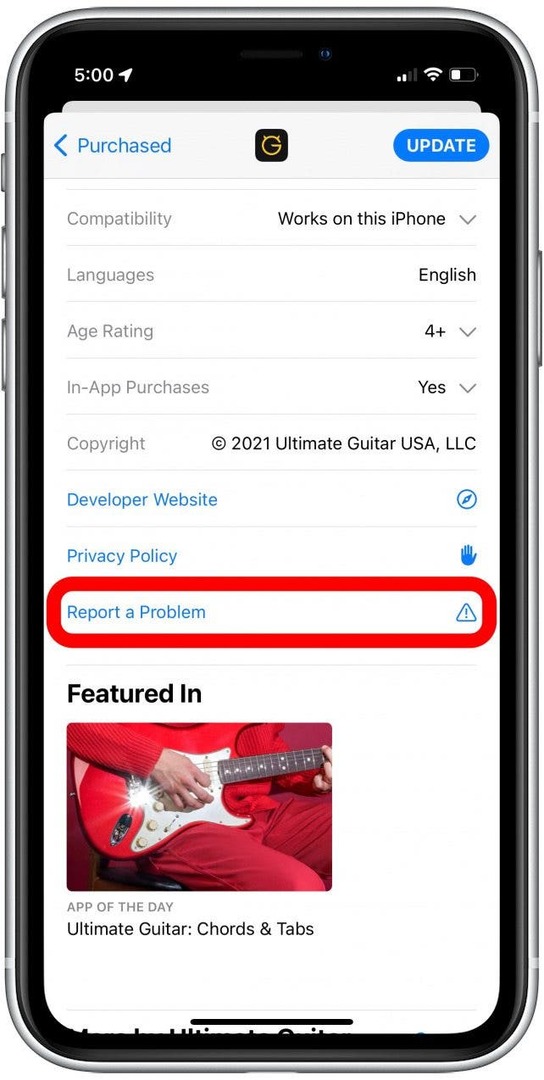
- Budete vyzvaní prihláste sa pomocou svojho Apple ID a heslo.
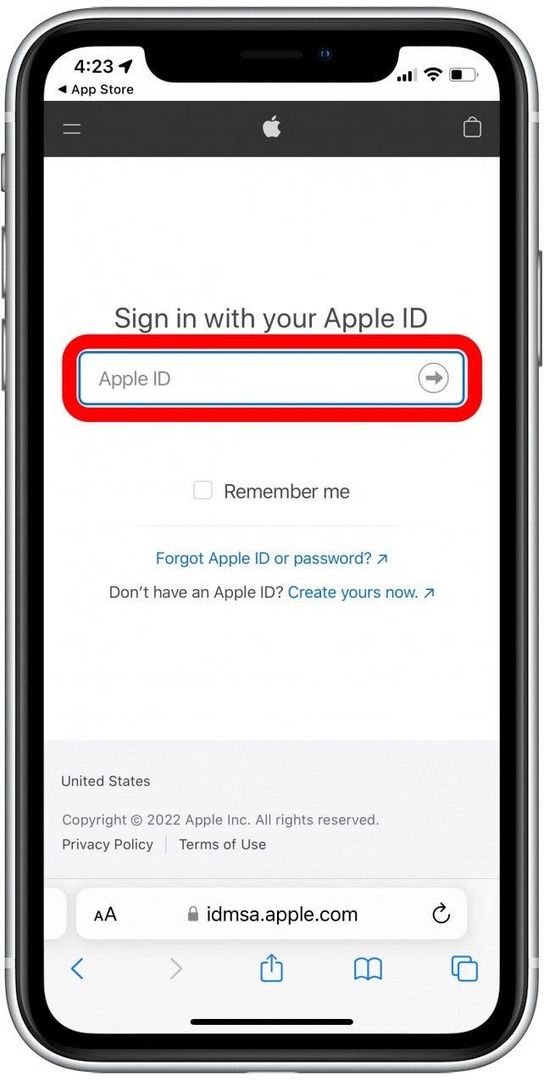
- V rozbaľovacej ponuke klepnite na Požiadajte o vrátenie peňazí.
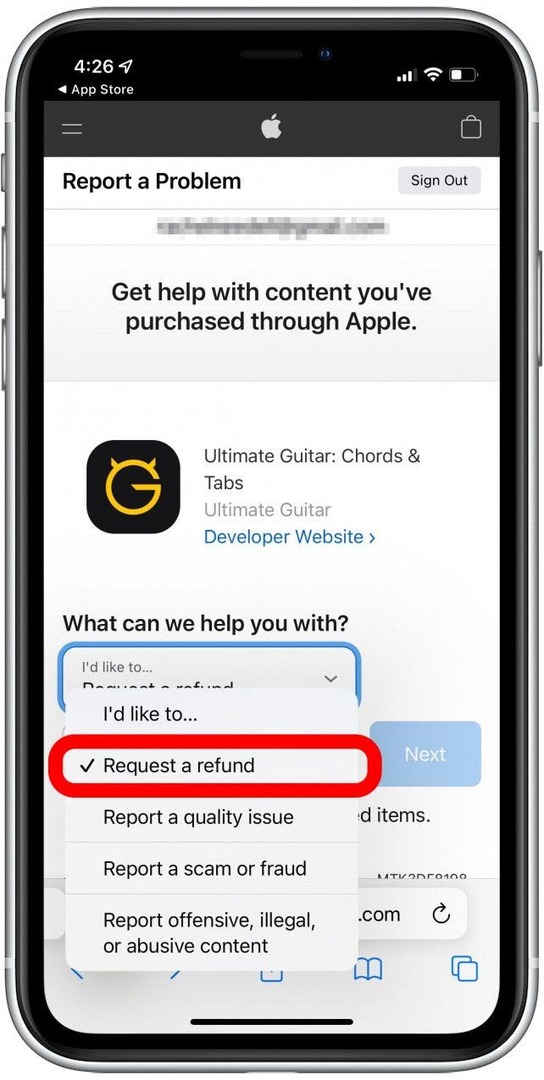
- V ďalšej rozbaľovacej ponuke klepnite v zozname na dôvod vrátenia peňazí.
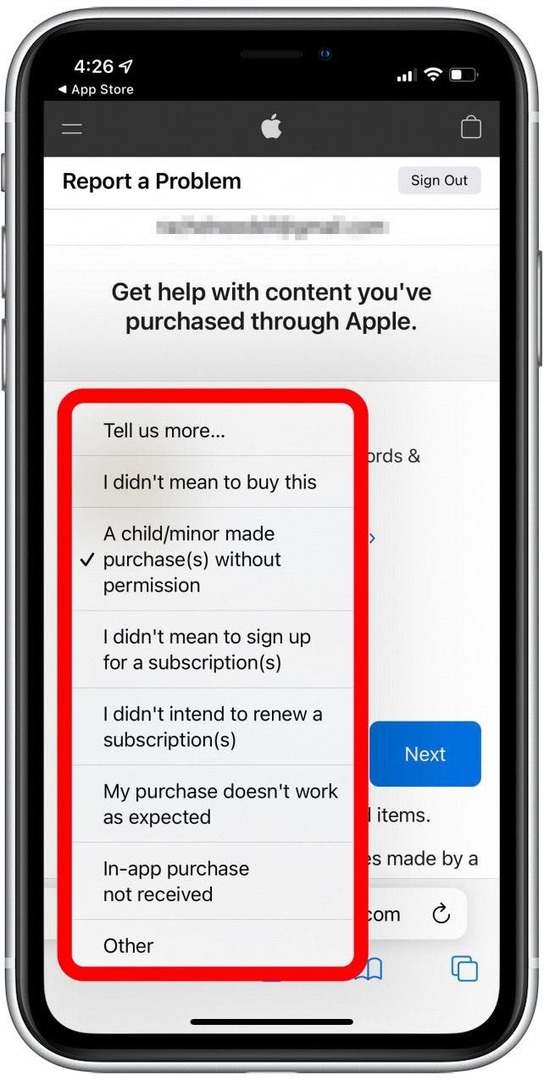
- Klepnite Ďalšie.
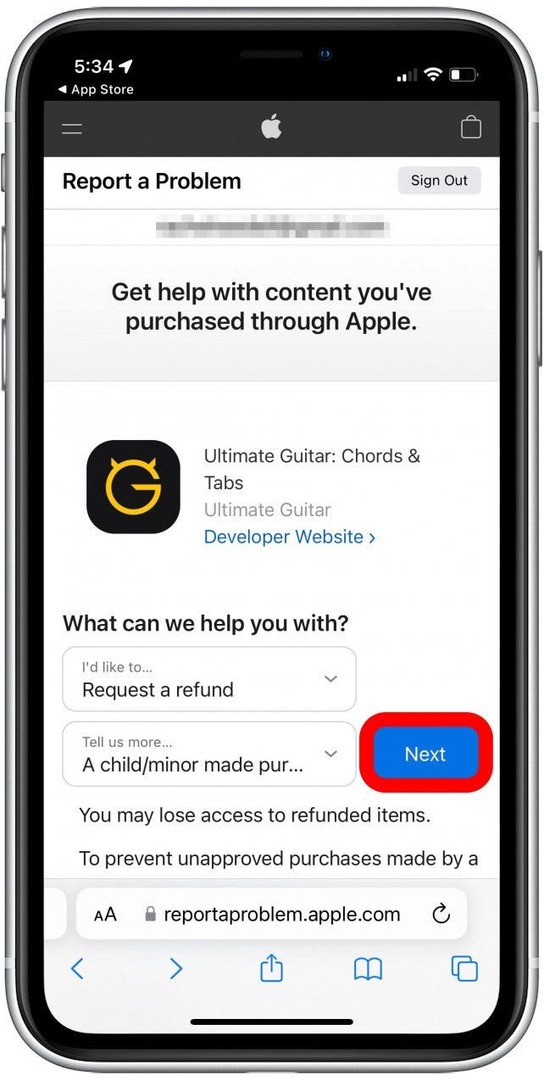
- Skontrolujte nákup, za ktorý chcete vrátiť peniaze.
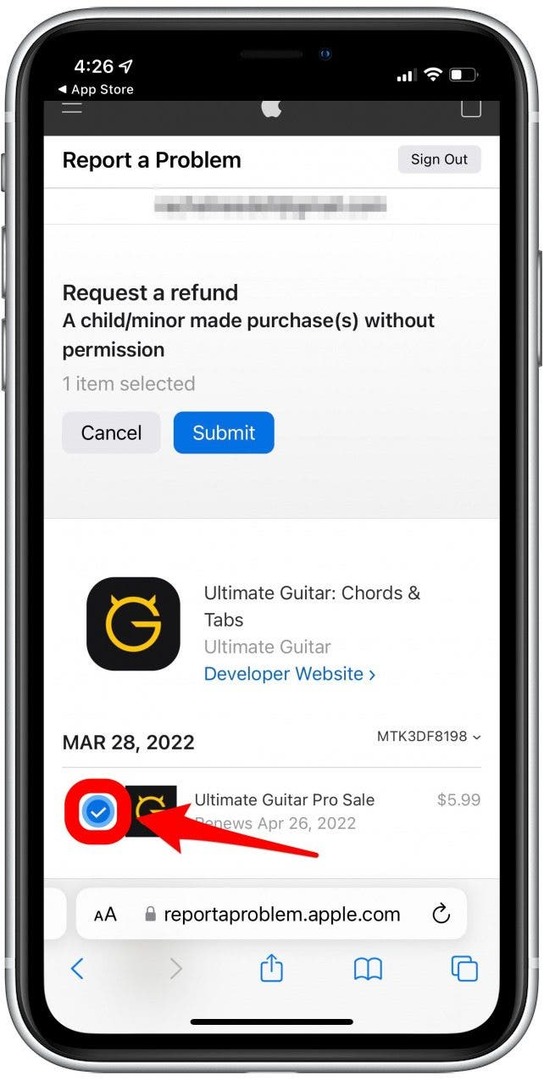
- Klepnite Predložiť.
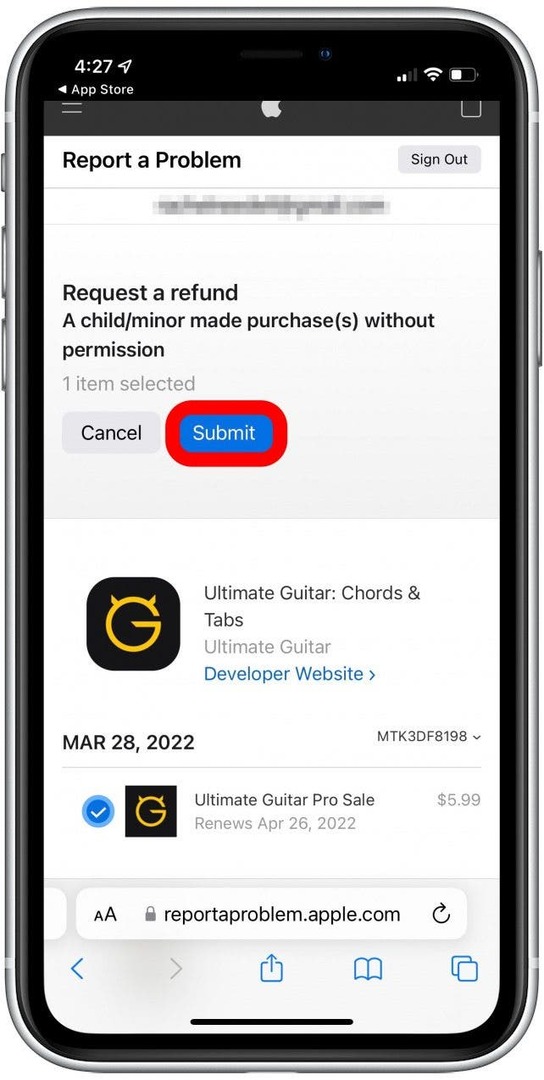
Rovnako ako predtým, môže trvať niekoľko dní, kým dostanete e-mail od spoločnosti Apple týkajúci sa vášho schválenia vrátenia platby. Ak sa chcete dozvedieť viac o správe predplatného a ďalšie tipy od spoločnosti Apple, prihláste sa do nášho odberu Tip dňa newsletter.
Môžete tiež požiadať o vrátenie peňazí z obchodu Apple App Store na počítači Mac.
- Najprv otvorte Obchod s aplikaciami.
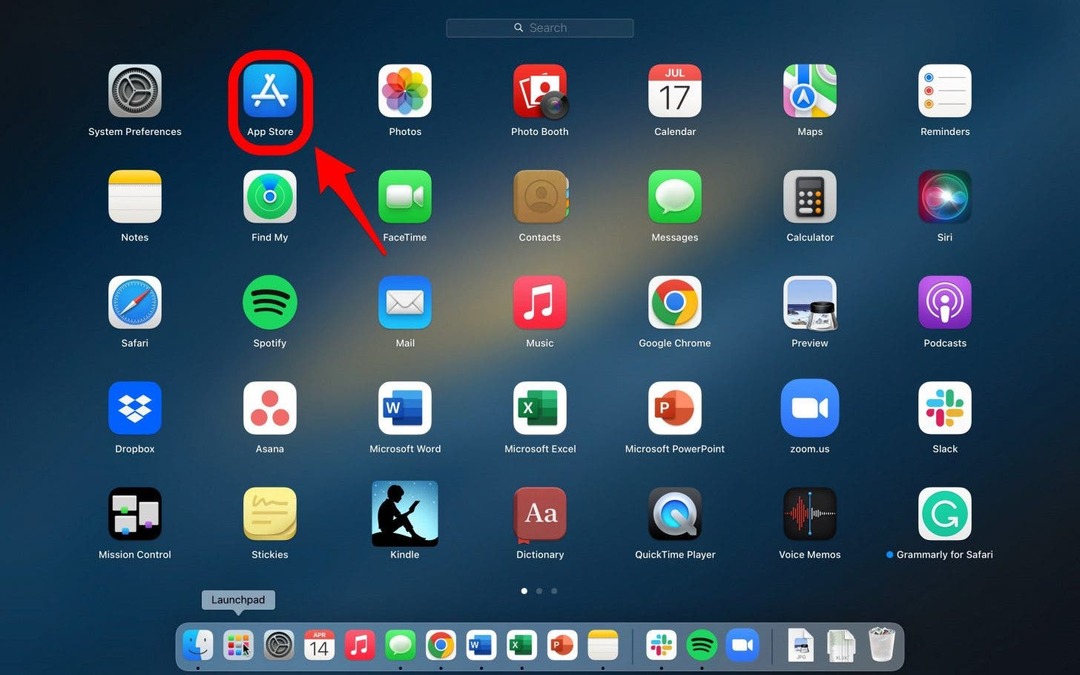
- Kliknite na svoj ikonu používateľa pre prístup k vášmu účtu.
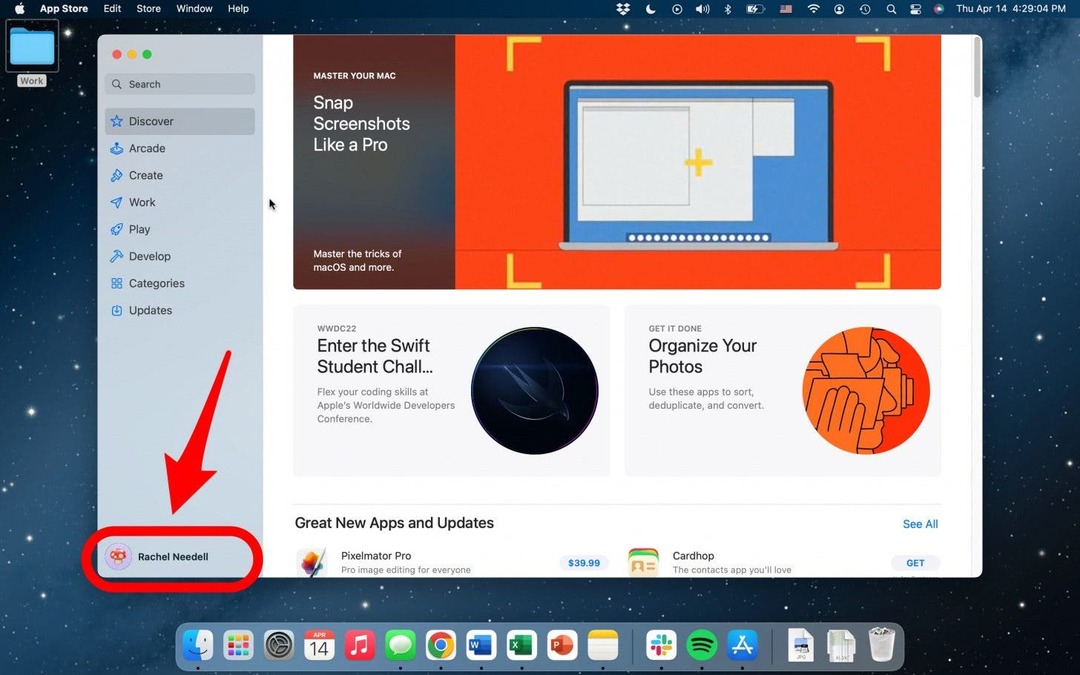
- Kliknite aplikáciu za ktorú chcete dostať náhradu.
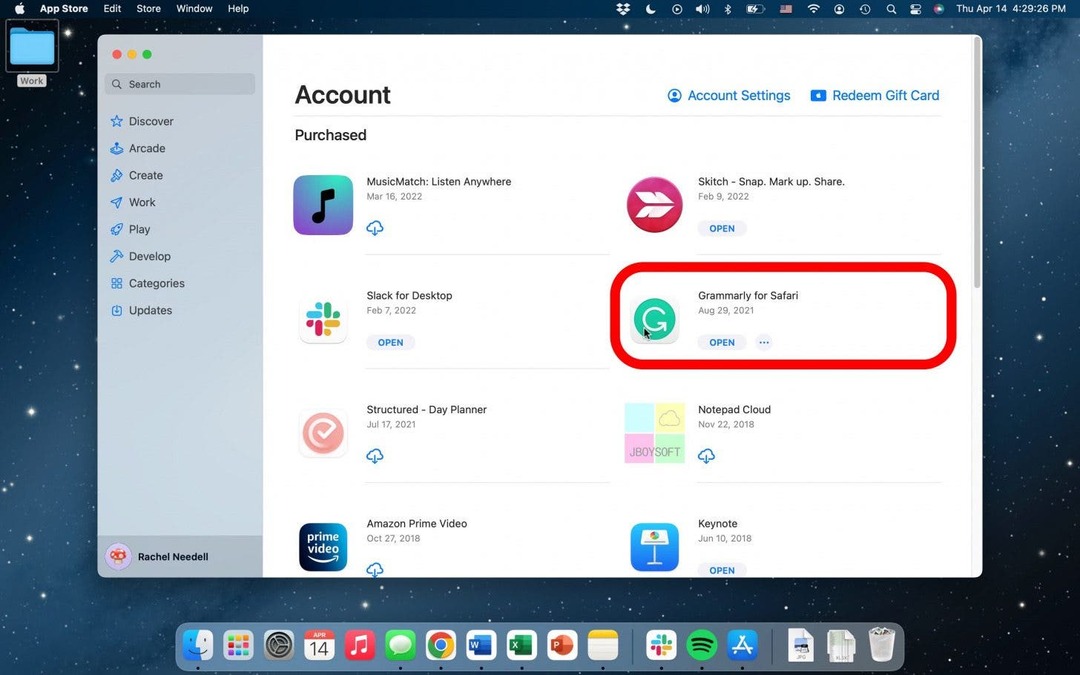
- Prejdite a nájdite Nahlásiť problém.
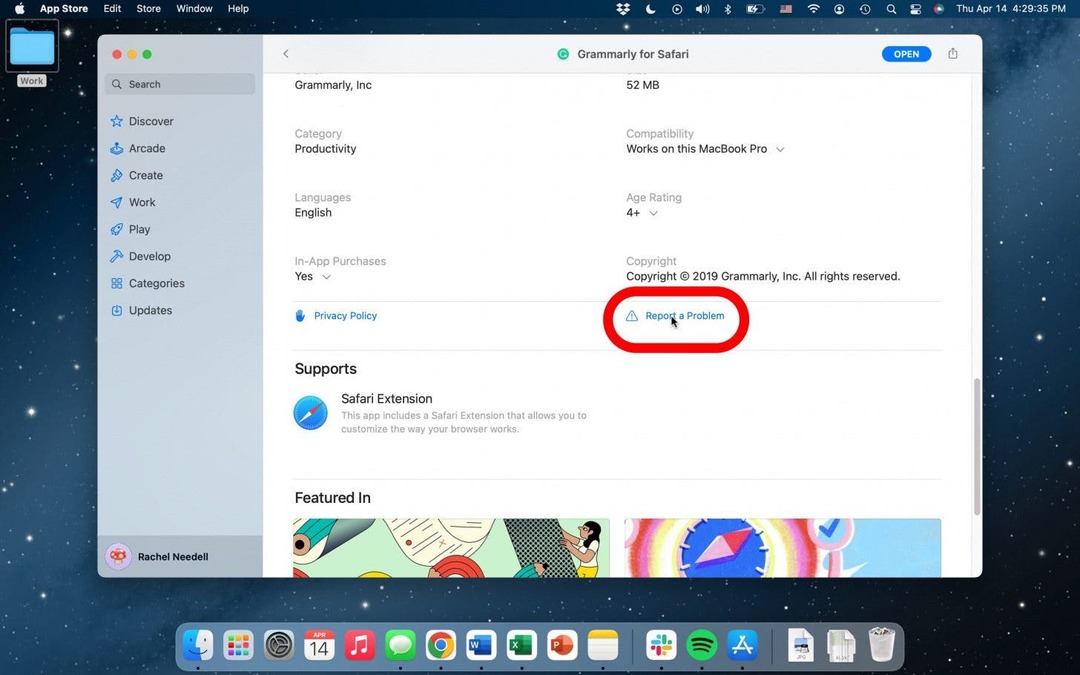
-
Prihlásiť sa s vaším Apple ID.
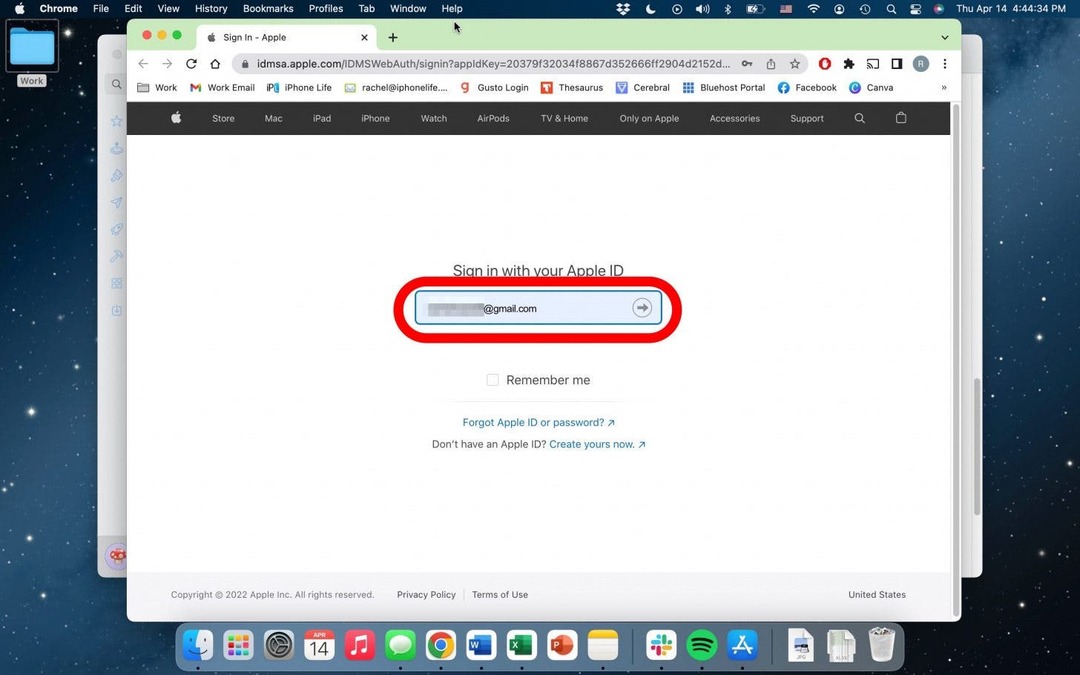
- V rozbaľovacej ponuke kliknite na Požiadajte o vrátenie peňazí.
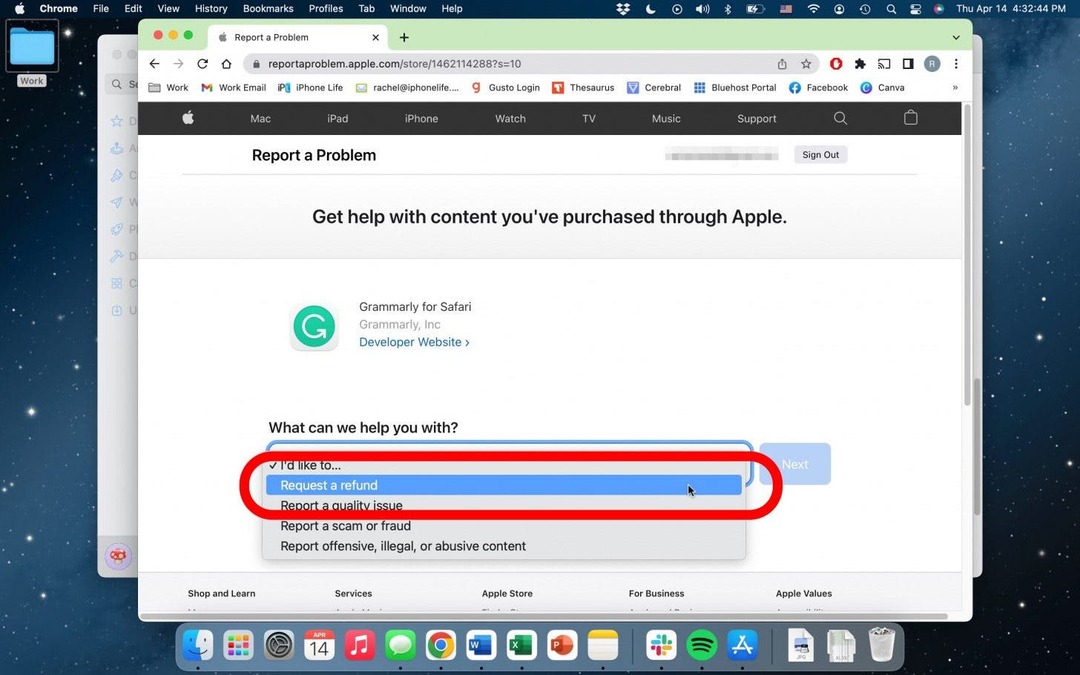
- V ďalšej ponuke vyberte zo zoznamu dôvod vrátenia peňazí.
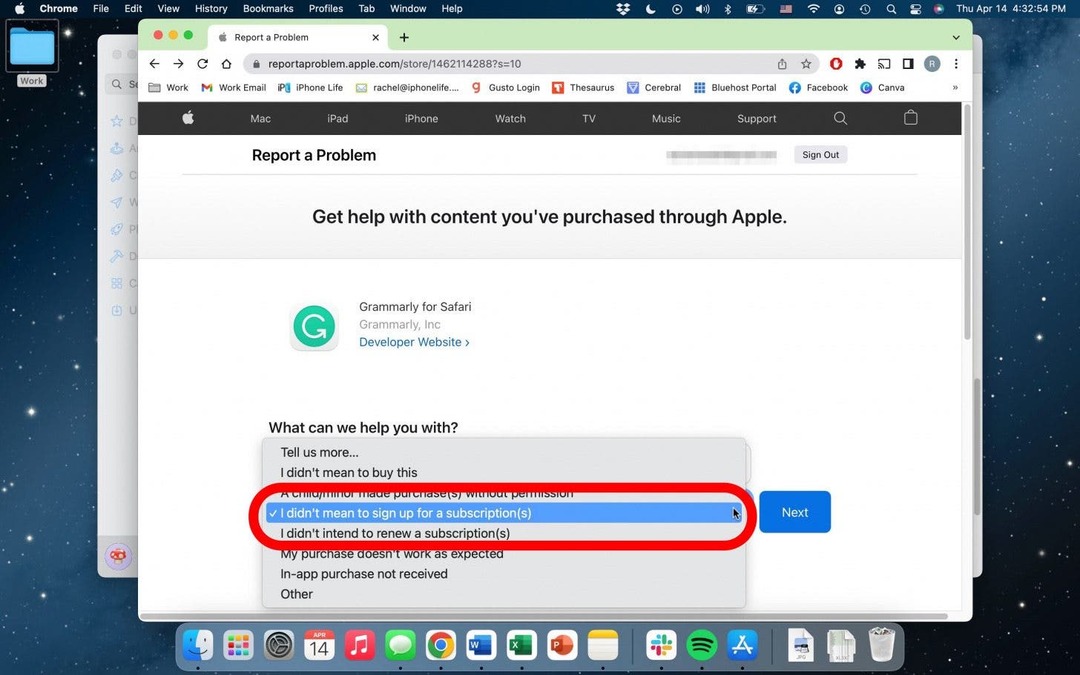
- Kliknite Ďalšie.
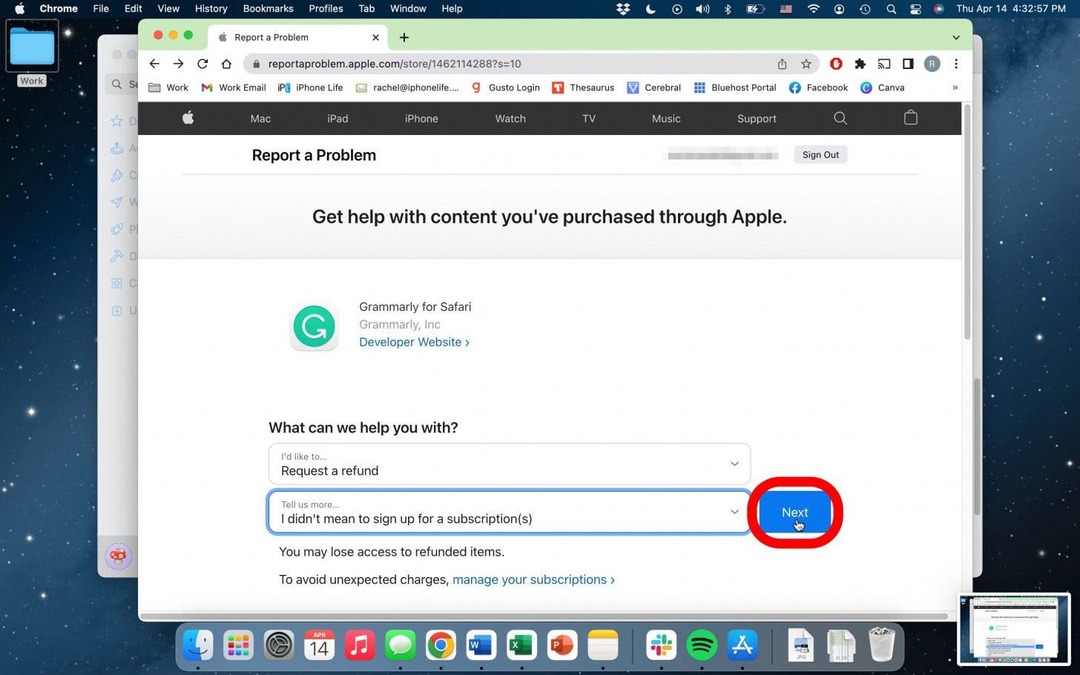
- Kliknite Predložiť.
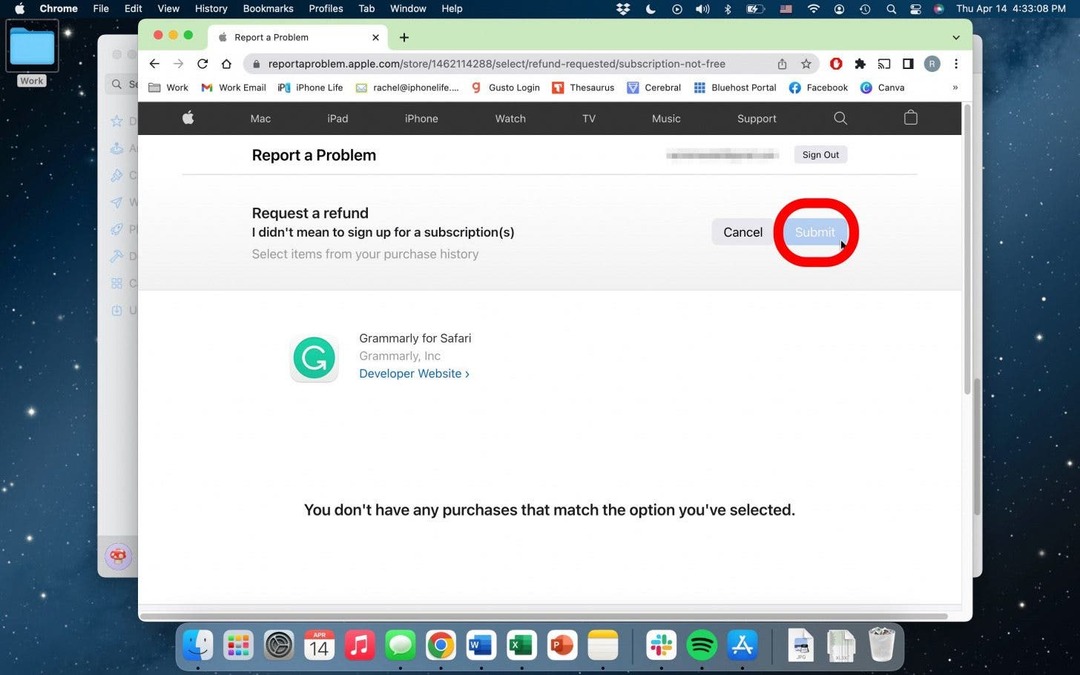
Opäť nebuďte príliš netrpezliví a nečakajte na schvaľovací e-mail od spoločnosti Apple. Vždy existuje šanca, že nebudete mať nárok na vrátenie peňazí za položku, ktorú ste si vybrali. Ak je to tak, posledné tlačidlo na odoslanie nároku bude sivé. Ak chcete tento problém vyriešiť, možno budete chcieť priamo kontaktovať podporu spoločnosti Apple. Dúfajme však, že nezažijete žiadne zádrhely.
Budem varovať pred tým, aby ste to používali ako rýchly spôsob, ako vyskúšať platené aplikácie a funkcie. Toto je najlepšie použiť v prípade skutočnej chyby. Skúste tiež požiadať o vrátenie peňazí hneď, ako sa o probléme dozviete, pretože časový rámec prijatia vrátenia peňazí sa môže líšiť v závislosti od miesta. Veľa šťastia a užite si nákupy!
Podrobnosti o autorovi

Podrobnosti o autorovi
Rachel Needell je autorkou webových stránok v iPhone Life, publikovaná poetka a dlhoročná fanúšička spoločnosti Apple. Na jar 2021 ukončila magisterský titul z angličtiny so špecializáciou na literatúru začiatku 20. storočia. Zaujíma sa o všetko technické a momentálne žije v Charlotte v Severnej Karolíne so svojou mačkou Blue.